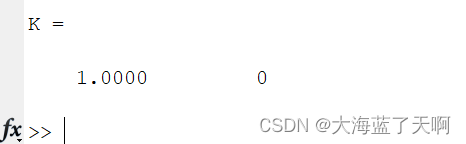ToggleButton将已选中/未选中状态显示为按钮。它基本上是一个带有指示灯的开/关按钮。

Toggle Button
ToggleButton属性
以下是与ToggleButton控件相关的重要属性。您可以查看Android官方文档以获取属性的完整列表以及可以在运行时更改这些属性的相关方法。
| Sr.No. | Attribute & 描述 |
|---|---|
| 1 | android:disabledAlpha 这是禁用时应用于指标的Alpha值。 |
| 2 | android:textOff 这是未选中按钮时的文本。 |
| 3 | android:textOn 这是选中按钮时的文字。 |
继承自 android.widget.TextView 类-
| Sr.No. | Attribute & 描述 |
|---|---|
| 1 | android:autoText 如果设置,则指定此TextView具有文本输入法,并自动纠正一些常见的拼写错误。 |
| 2 | android:drawableBottom 这是要在文本下方绘制的图形。 |
| 3 | android:drawableRight 这是要在文本右侧绘制的图形。 |
| 4 | android:editable 如果设置,则指定此TextView具有输入法。 |
| 5 | android:text 这是要显示的文本。 |
继承自 android.view.View 类-
| Sr.No. | Attribute & 描述 |
|---|---|
| 1 | android:background 这是一个可绘制的背景。 |
| 2 | android:content描述 这定义了简短描述视图内容的文本。 |
| 3 | android:id 这将为此视图提供一个标识符名称, |
| 4 | android:onClick 这是单击该视图时在该视图中要调用的方法的名称。 |
| 5 | android:visibility 这控制了视图的初始可见性。 |
示例
本示例将带您完成简单的步骤,以展示如何使用Linear Layout和ToggleButton创建自己的Android应用程序。
以下是修改后的主要Activity文件 src/MainActivity.java 的内容。
package com.example.saira_000.myapplication; import android.support.v7.app.ActionBarActivity; import android.os.Bundle; import android.view.View; import android.widget.Button; import android.widget.Toast; import android.widget.ToggleButton; public class MainActivity extends ActionBarActivity { ToggleButton tg1,tg2; Button b1; protected void onCreate(Bundle savedInstanceState) { super.onCreate(savedInstanceState); setContentView(R.layout.activity_main); tg1=(ToggleButton)findViewById(R.id.toggleButton); tg2=(ToggleButton)findViewById(R.id.toggleButton2); b1=(Button)findViewById(R.id.button2); b1.setOnClickListener(new View.OnClickListener() { @Override public void onClick(View v) { StringBuffer result = new StringBuffer(); result.append("You have clicked first ON Button-:) ").append(tg1.getText()); result.append("You have clicked Second ON Button -:) ").append(tg2.getText()); Toast.makeText(MainActivity.this, result.toString(),Toast.LENGTH_SHORT).show(); } }); } }
以下是 res/layout/activity_main.xml 文件的内容-
<RelativeLayout xmlns:android="http://schemas.android.com/apk/res/android" xmlns:tools="http://schemas.android.com/tools" android:layout_width="match_parent" android:layout_height="match_parent" android:paddingBottom="@dimen/activity_vertical_margin" android:paddingLeft="@dimen/activity_horizontal_margin" android:paddingRight="@dimen/activity_horizontal_margin" android:paddingTop="@dimen/activity_vertical_margin" tools:context=".MainActivity"> <TextView android:id="@+id/textView2" android:layout_width="wrap_content" android:layout_height="wrap_content" android:text="Tutorials point" android:textColor="#ff87ff09" android:textSize="30dp" android:layout_above="@+id/imageButton" android:layout_centerHorizontal="true" android:layout_marginBottom="40dp" /> <ImageButton android:layout_width="wrap_content" android:layout_height="wrap_content" android:id="@+id/imageButton" android:src="@drawable/abc" android:layout_centerVertical="true" android:layout_centerHorizontal="true" /> <ToggleButton android:layout_width="wrap_content" android:layout_height="wrap_content" android:text="On" android:id="@+id/toggleButton" android:checked="true" android:layout_below="@+id/imageButton" android:layout_toEndOf="@+id/button2/> <ToggleButton android:layout_width="wrap_content" android:layout_height="wrap_content" android:text="Off" android:id="@+id/toggleButton2" android:checked="true" android:layout_alignTop="@+id/toggleButton" /> <Button android:layout_width="wrap_content" android:layout_height="wrap_content" android:id="@+id/button2" android:text="ClickMe" android:layout_alignParentBottom="true" android:layout_centerHorizontal="true" /> </RelativeLayout>
以下是 res/values/strings.xml 的内容,以定义这些新常量-
<?xml version="1.0" encoding="utf-8"?> <resources> <string name="app_name">My Application</string> </resources>
以下是 AndroidManifest.xml 的默认内容-
<?xml version="1.0" encoding="utf-8"?> <manifest xmlns:android="http://schemas.android.com/apk/res/android" package="com.example.saira_000.myapplication" > <application android:allowBackup="true" android:icon="@drawable/ic_launcher" android:label="@string/app_name" android:theme="@style/AppTheme" > <activity android:name="com.example.My Application.MainActivity" android:label="@string/app_name" > <intent-filter> <action android:name="android.intent.action.MAIN" /> <category android:name="android.intent.category.LAUNCHER" /> </intent-filter> </activity> </application> </manifest>
单击"运行 工具栏。 Android studio将应用程序安装在您的AVD上并启动它,如果设置和应用程序一切正常,它将在"Emulator"窗口中显示-
工具栏。 Android studio将应用程序安装在您的AVD上并启动它,如果设置和应用程序一切正常,它将在"Emulator"窗口中显示-
将出现以下屏幕-

Android 中的 ToggleButton函数 - 无涯教程网无涯教程网提供ToggleButton将已选中/未选中状态显示为按钮。它基本上是一个带有指示灯的开/关按钮。... https://www.learnfk.com/android/android-togglebutton-control.html
https://www.learnfk.com/android/android-togglebutton-control.html

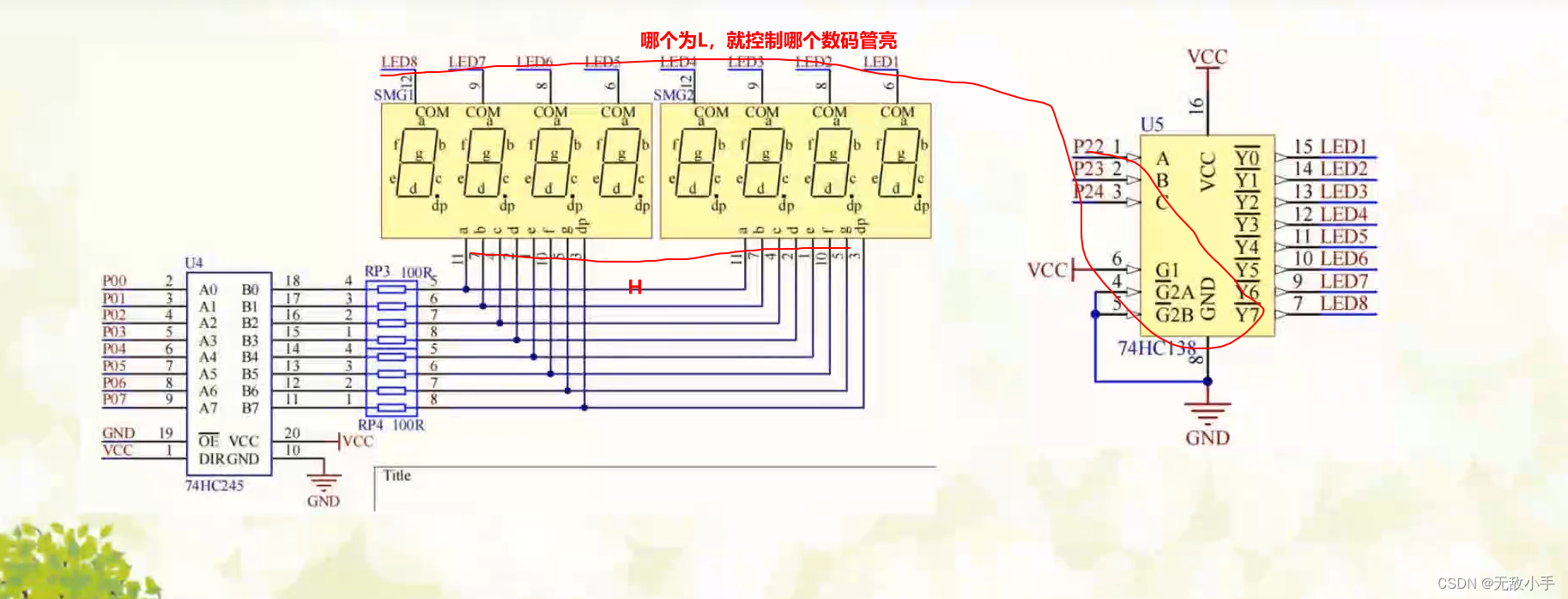
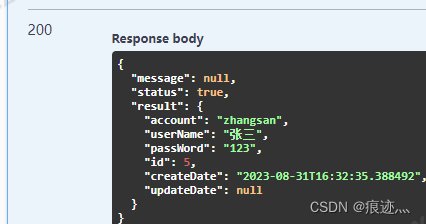
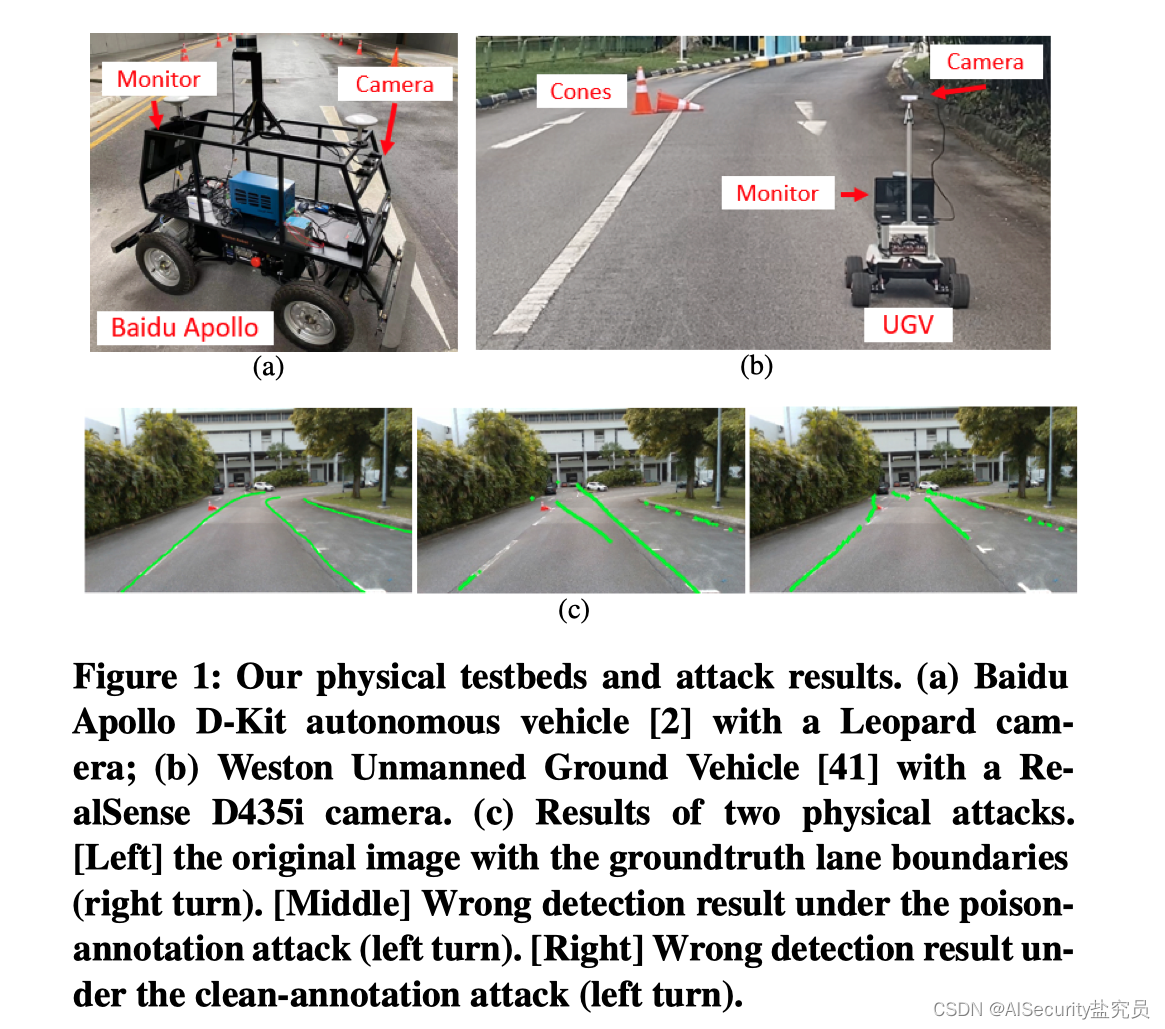


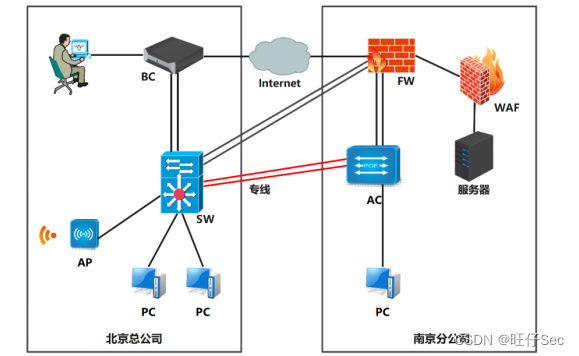
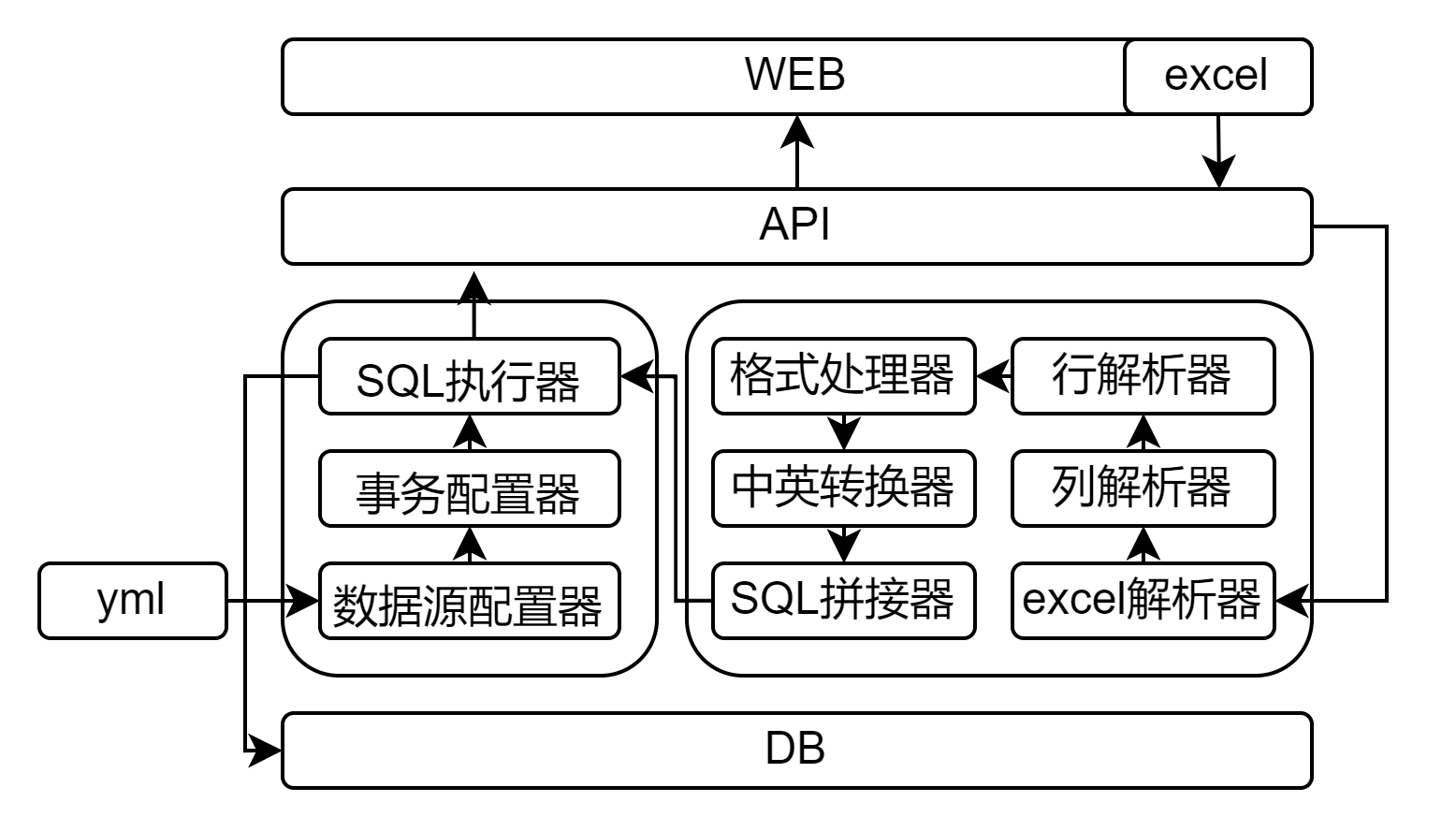

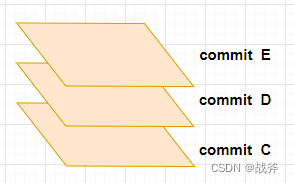
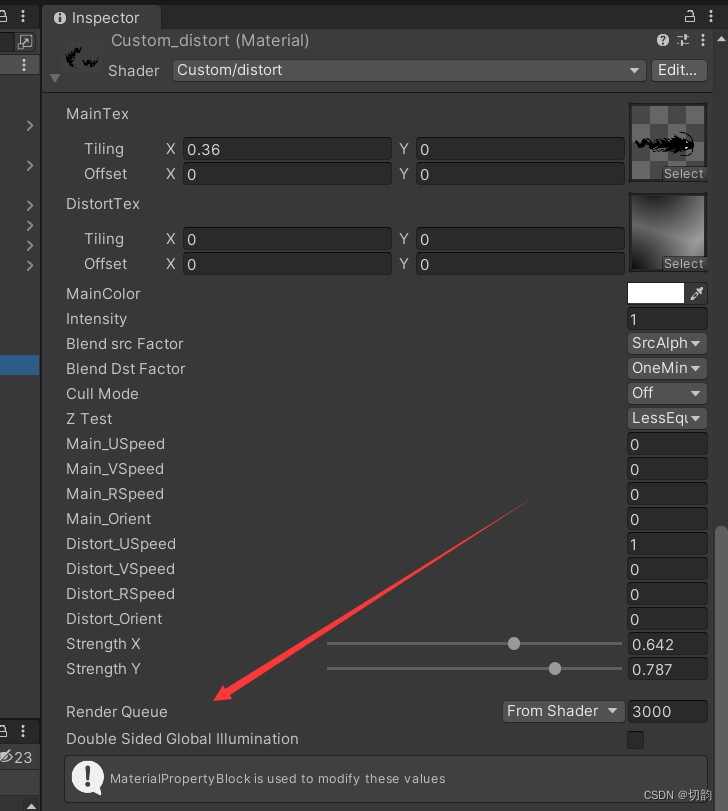
![java八股文面试[多线程]——线程间通信方式](https://img-blog.csdnimg.cn/78db1c87d3a244fd868a6a0606454b05.png)


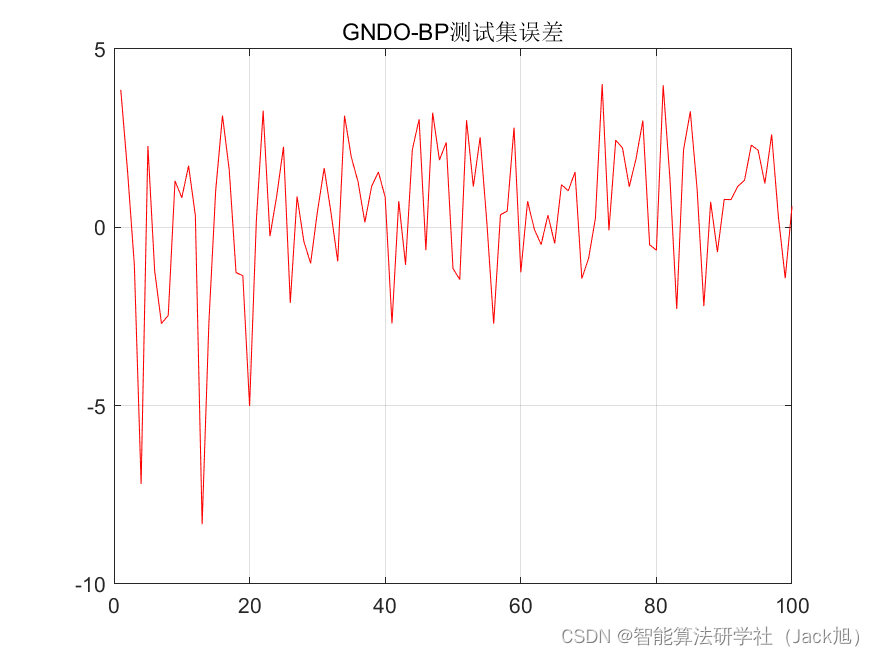
![[管理与领导-60]:IT基层管理者 - 扩展技能 - 3 - 通过面试招到合适的人选](https://img-blog.csdnimg.cn/187c31f4ea884f2d9939c2af56be5af4.png)